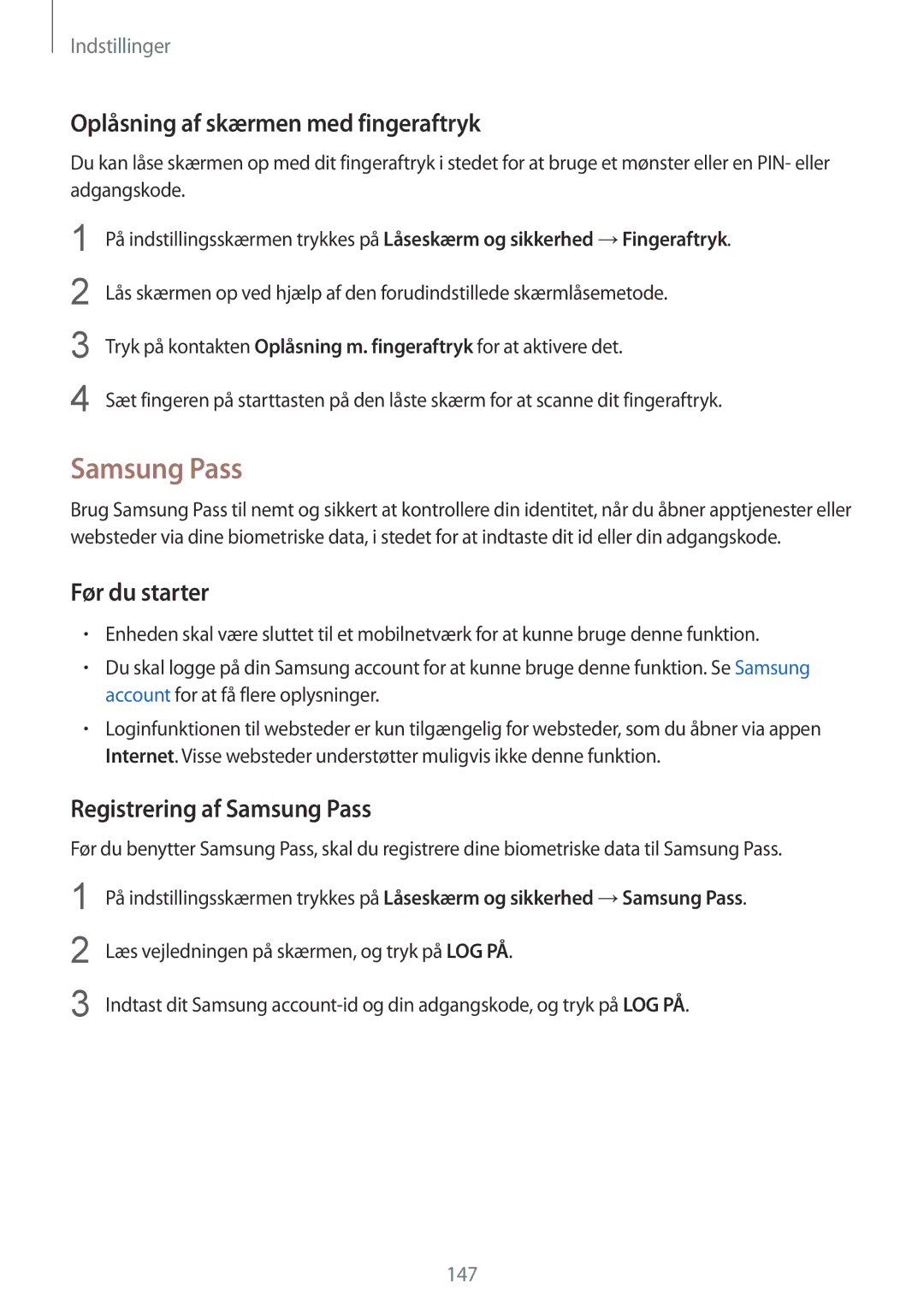Indstillinger
Oplåsning af skærmen med fingeraftryk
Du kan låse skærmen op med dit fingeraftryk i stedet for at bruge et mønster eller en PIN- eller adgangskode.
1
2
3
4
På indstillingsskærmen trykkes på Låseskærm og sikkerhed →Fingeraftryk.
Lås skærmen op ved hjælp af den forudindstillede skærmlåsemetode.
Tryk på kontakten Oplåsning m. fingeraftryk for at aktivere det.
Sæt fingeren på starttasten på den låste skærm for at scanne dit fingeraftryk.
Samsung Pass
Brug Samsung Pass til nemt og sikkert at kontrollere din identitet, når du åbner apptjenester eller websteder via dine biometriske data, i stedet for at indtaste dit id eller din adgangskode.
Før du starter
•Enheden skal være sluttet til et mobilnetværk for at kunne bruge denne funktion.
•Du skal logge på din Samsung account for at kunne bruge denne funktion. Se Samsung account for at få flere oplysninger.
•Loginfunktionen til websteder er kun tilgængelig for websteder, som du åbner via appen Internet. Visse websteder understøtter muligvis ikke denne funktion.
Registrering af Samsung Pass
Før du benytter Samsung Pass, skal du registrere dine biometriske data til Samsung Pass.
1
2
3
På indstillingsskærmen trykkes på Låseskærm og sikkerhed →Samsung Pass.
Læs vejledningen på skærmen, og tryk på LOG PÅ.
Indtast dit Samsung
147